BQ Voltaire Manual de Usuario [es]

TABLETS
Voltaire
Manual de usuario
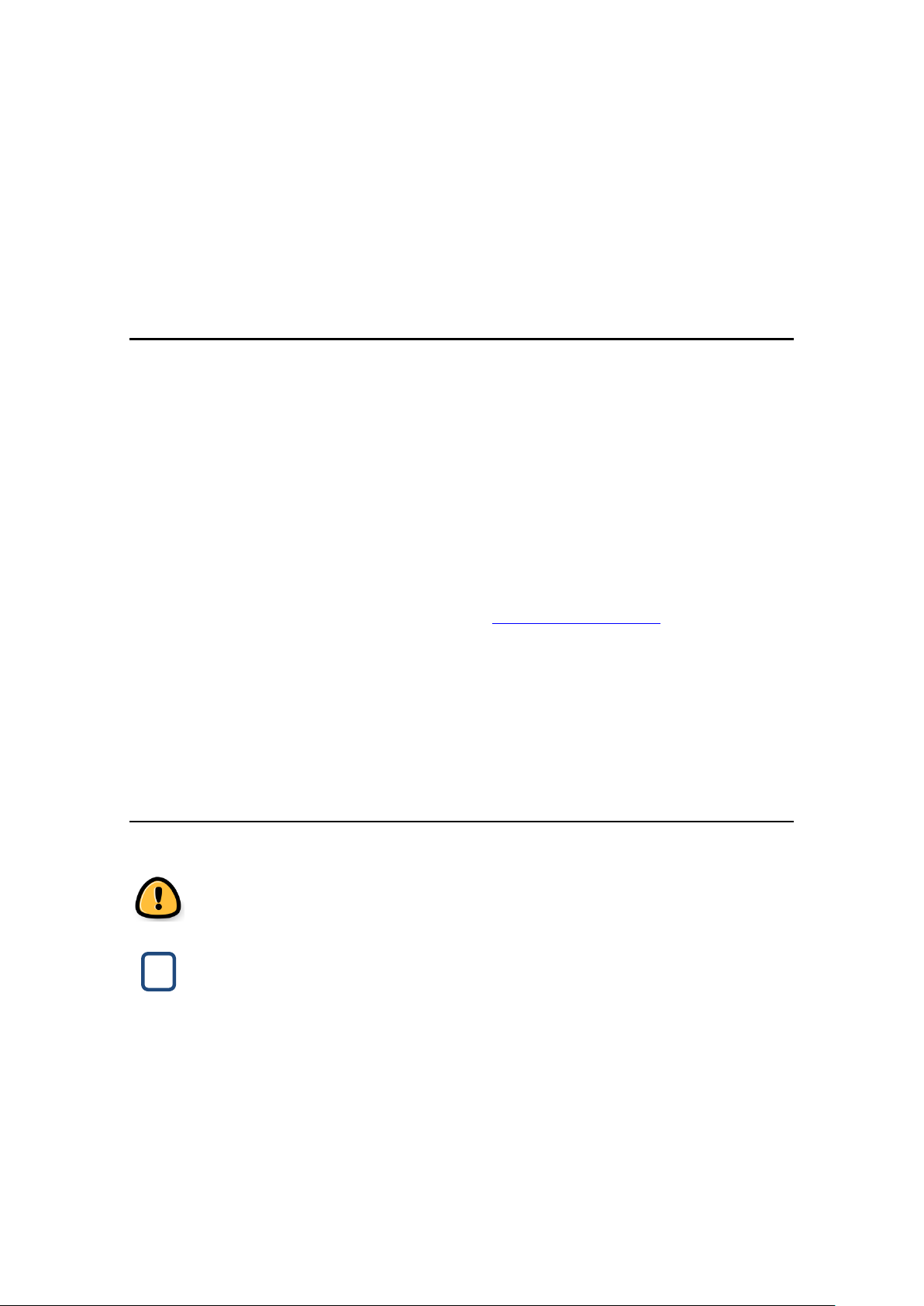
INTRODUCCIÓN
>
Gracias por elegir el dispositivo bq Voltaire. Con este dispositivo podrá navegar
por internet gracias a la tecnología Wi-Fi integrada, leer su correo electrónico,
instalar aplicaciones que podrá adquirir a través del Market, leer libros
electrónicos, ver películas o fotografías o chatear con sus amigos o familiares.
Uso del manual
Lea atentamente este manual de usuario antes de usar el dispositivo
para garantizar un uso correcto.
Las instrucciones se basan en las configuraciones de fábrica del
dispositivo.
Es posible que las imágenes y capturas de pantalla de este manual no
coincidan exactamente con las del producto final.
Es posible que existan partes del contenido que no coincidan
exactamente con el funcionamiento del producto debido a
actualizaciones en el firmware del dispositivo. Para obtener la versión
más actualizada de este manual visite www.bqreaders.com.
bq no es responsable de los problemas de rendimiento no de las
incompatibilidades provocadas por la modificación de parámetros de
registro por parte del usuario. Así como de las incompatibilidades de
algunas aplicaciones disponibles en el Market.
Iconos instructivos
Aviso: consejos importantes y notificaciones sobre el uso del dispositivo.
Indicaciones sobre imágenes: Ayuda para facilitar el reconocimiento de
partes de la pantalla.
A continuación: El orden de opciones o menús que debe seleccionar para
llevar a cabo un paso. Por ejemplo: en el modo Menú, seleccione Ajustes >
Almacenamiento (indica Ajustes y a continuación Almacenamiento)
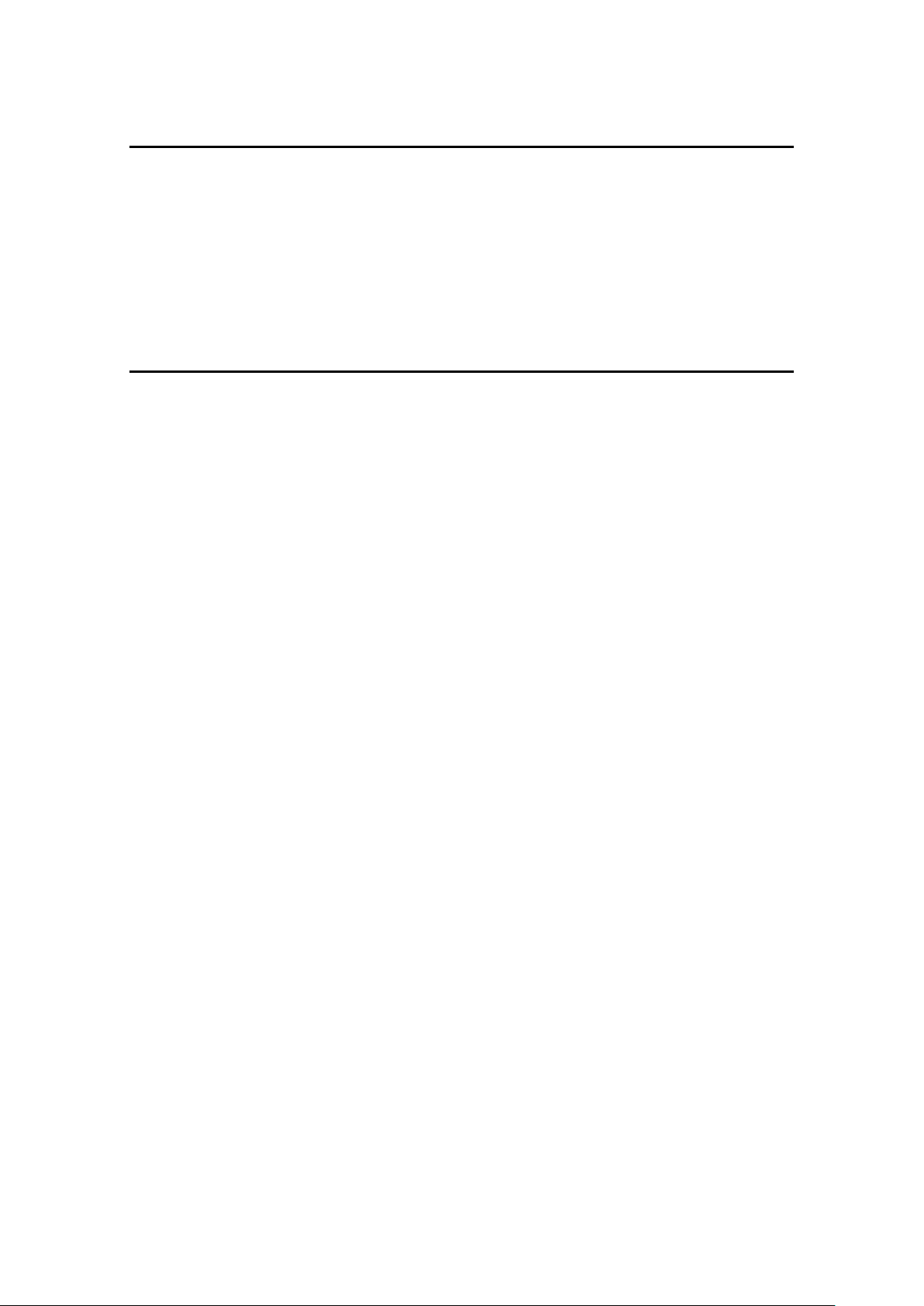
Derechos de autor
Copyright ©Mundo Reader, S.L.
Este manual está protegido por las leyes internacionales de derechos de autor.
Ninguna parte de este manual se podrá reproducir, distribuir, traducir ni
transmitir sin la autorización expresa de Mundo Reader a través de ningún medio.
Marcas comerciales
El logo de bq es una marca registrada de Mundo Reader, S.L.
El logo de Android, Google SearchTM, Google MapsTM, AndroidMarketTM son
marcas registradas de Google Inc.
Wi-Fi®, el logotipo de Wi-Fi CERTIFIED y el logotipo de Wi-Fi son marcas
comerciales registradas de Wi-Fi Alliance.
El resto de marcas comerciales y los derechos de autor son propiedad de sus
respectivos dueños.
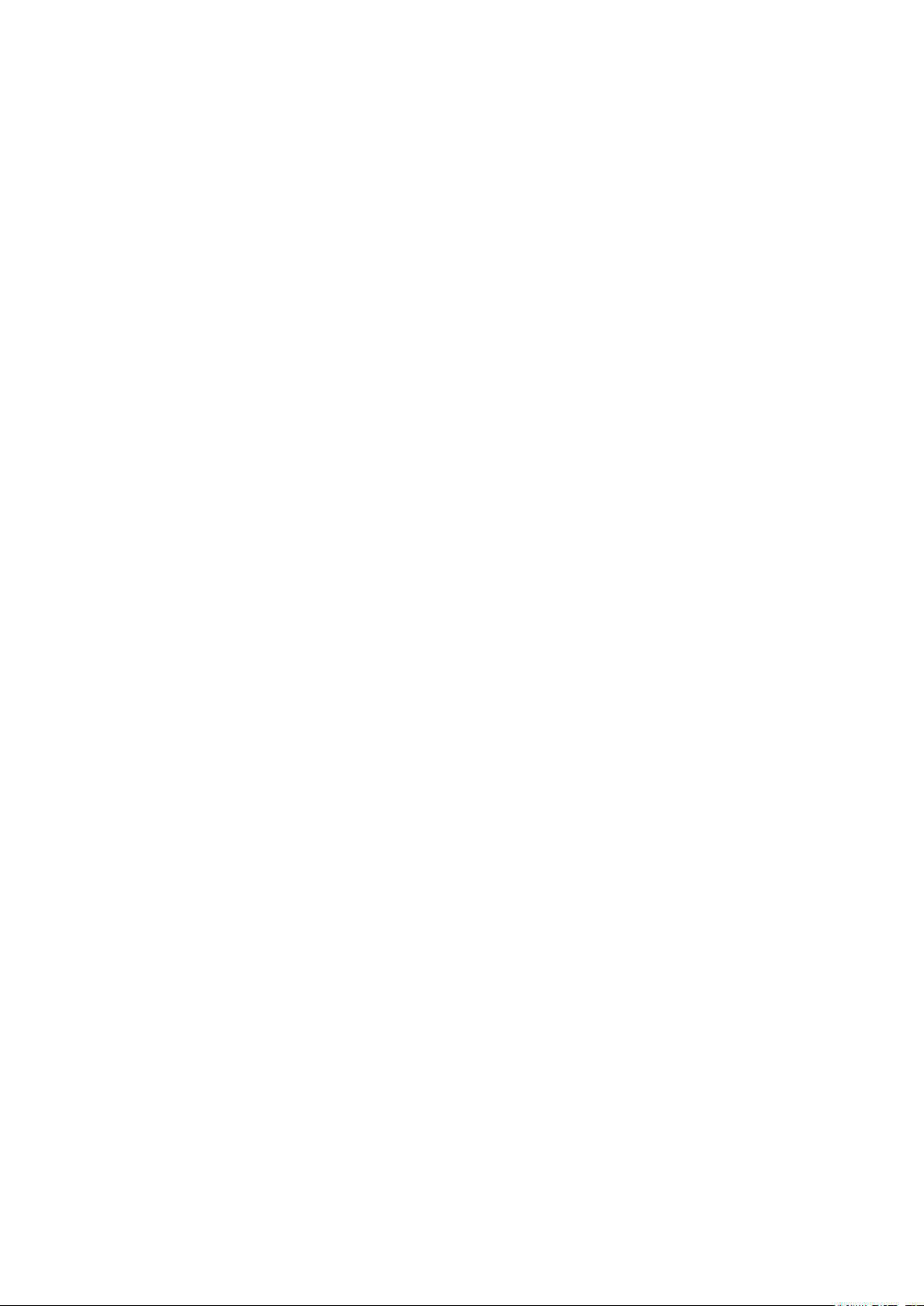
1 INTRODUCCIÓN ....................................................................................... 1
Resumen de características ...................................................................................................... 1
Contenido del paquete ................................................................................................................ 1
Visión general: frontal y reverso ............................................................................................. 2
Visión general: lateral .................................................................................................................. 3
2 TOMA DE CONTACTO ............................................................................ 4
Encendido/apagado ...................................................................................................................... 4
Batería ................................................................................................................................................ 5
Cómo insertar una tarjeta SD™ ............................................................................................... 6
Transferencia de archivos .......................................................................................................... 6
3 PANTALLA DE INICIO ............................................................................. 7
Pantalla de Inicio ............................................................................................................................ 7
Barra de herramientas ................................................................................................................ 8
Personalizar la Pantalla de Inicio ............................................................................................ 9
Otras personalizaciones .......................................................................................................... 11
Usando la pantalla táctil, los botones y el teclado virtual .......................................... 13
4 AJUSTES ...................................................................................................... 16
Conexiones inalámbricas y redes ........................................................................................ 17
Sonido y pantalla ......................................................................................................................... 18
Ubicación y seguridad ............................................................................................................... 18
Configuración de Aplicaciones ............................................................................................. 18
Privacidad ...................................................................................................................................... 19
Almacenamiento en dispositivo y en tarjeta SD™......................................................... 19
Idioma y teclado .......................................................................................................................... 19
Hora y fecha .................................................................................................................................. 19
Calibración de la pantalla táctil ............................................................................................ 19
Actualizar la biblioteca multimedia .................................................................................... 20
Eliminar datos de activación .................................................................................................. 20
Acerca del dispositivo ............................................................................................................... 20
5 REPRODUCTOR DE VÍDEO ................................................................. 21
Barra de herramientas ............................................................................................................. 21
Menú vídeo .................................................................................................................................... 23
6 EXPLORADOR DE IMÁGENES ........................................................... 24
Barra de herramientas ............................................................................................................. 25
Presentación de imágenes ...................................................................................................... 26

7 REPRODUCTOR DE MÚSICA ............................................................. 27
Búsqueda de archivos de audio ............................................................................................ 27
Lista de reproducción ............................................................................................................... 28
Menú del reproductor .............................................................................................................. 30
Reproducir música ..................................................................................................................... 31
Ordenar canciones / carpetas ............................................................................................... 32
Ecualización .................................................................................................................................. 33
8 FICHEROSY EXPLORADOR DE ARCHIVOS ................................. 34
Ficheros .......................................................................................................................................... 34
Navegar por los ficheros .......................................................................................................... 34
Usando la barra de herramientas ........................................................................................ 35
Manejando archivos y carpetas ............................................................................................ 35
ES Explorador de Archivos ..................................................................................................... 37
Menú del Explorador................................................................................................................. 39
Operaciones .................................................................................................................................. 40
Manejando carpetas y archivos ............................................................................................ 44
9 ADMINISTRADOR DE TAREAS .......................................................... 46
Manejando tareas ....................................................................................................................... 47
Menú del administrador de tareas ...................................................................................... 47
10 10. NAVEGADOR..................................................................................... 49
Utilizando el navegador web ................................................................................................. 49
Elementos del navegador ........................................................................................................ 50
11 EMAIL ........................................................................................................... 51
Configurar una cuenta de correo electrónico ................................................................ 51
Gestionar cuentas ...................................................................................................................... 52
12 APLICACIONES PARA LEER EBOOKS ............................................. 53
FBREADER .................................................................................................................................... 53
ALDIKO .......................................................................................................................................... 54
EBOOKREADER ......................................................................................................................... 58
13 OTRAS APLICACIONES ........................................................................ 63
Instalar aplicaciones .................................................................................................................. 63
Desinstalar las aplicaciones ................................................................................................... 63
14 APÉNDICES ................................................................................................ 64
Apéndice A: Limpieza ................................................................................................................ 64
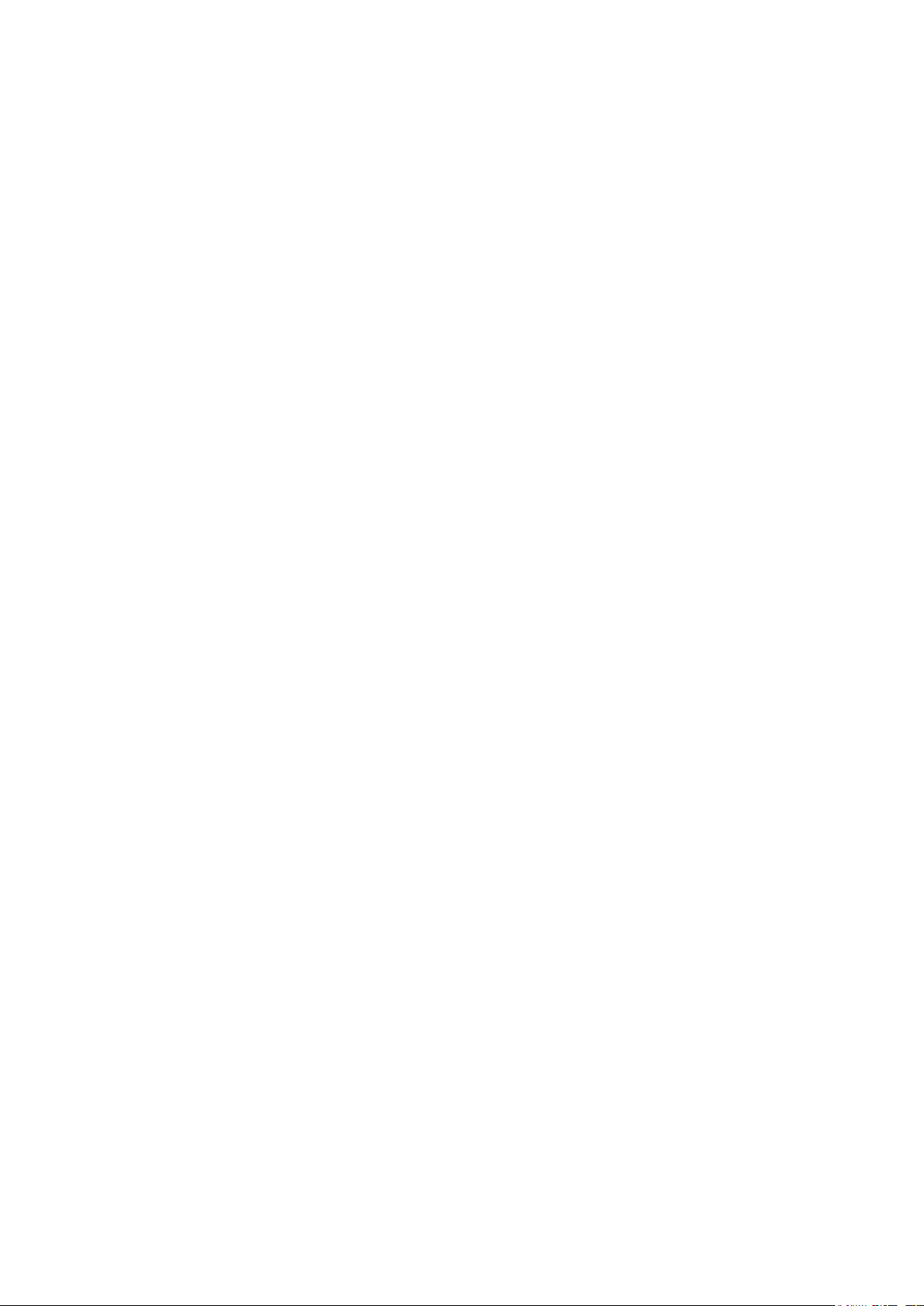
Apéndice B: Seguridad ............................................................................................................. 65
Apéndice C: Especificaciones ................................................................................................ 66
Apéndice D: Eliminación correcta de este producto ................................................... 68
Apéndice E: Cobertura de Garantía .................................................................................... 69
Apéndice F: Soporte Técnico ................................................................................................. 72
Apéndice G: Declaración de conformidad ....................................................................... 72
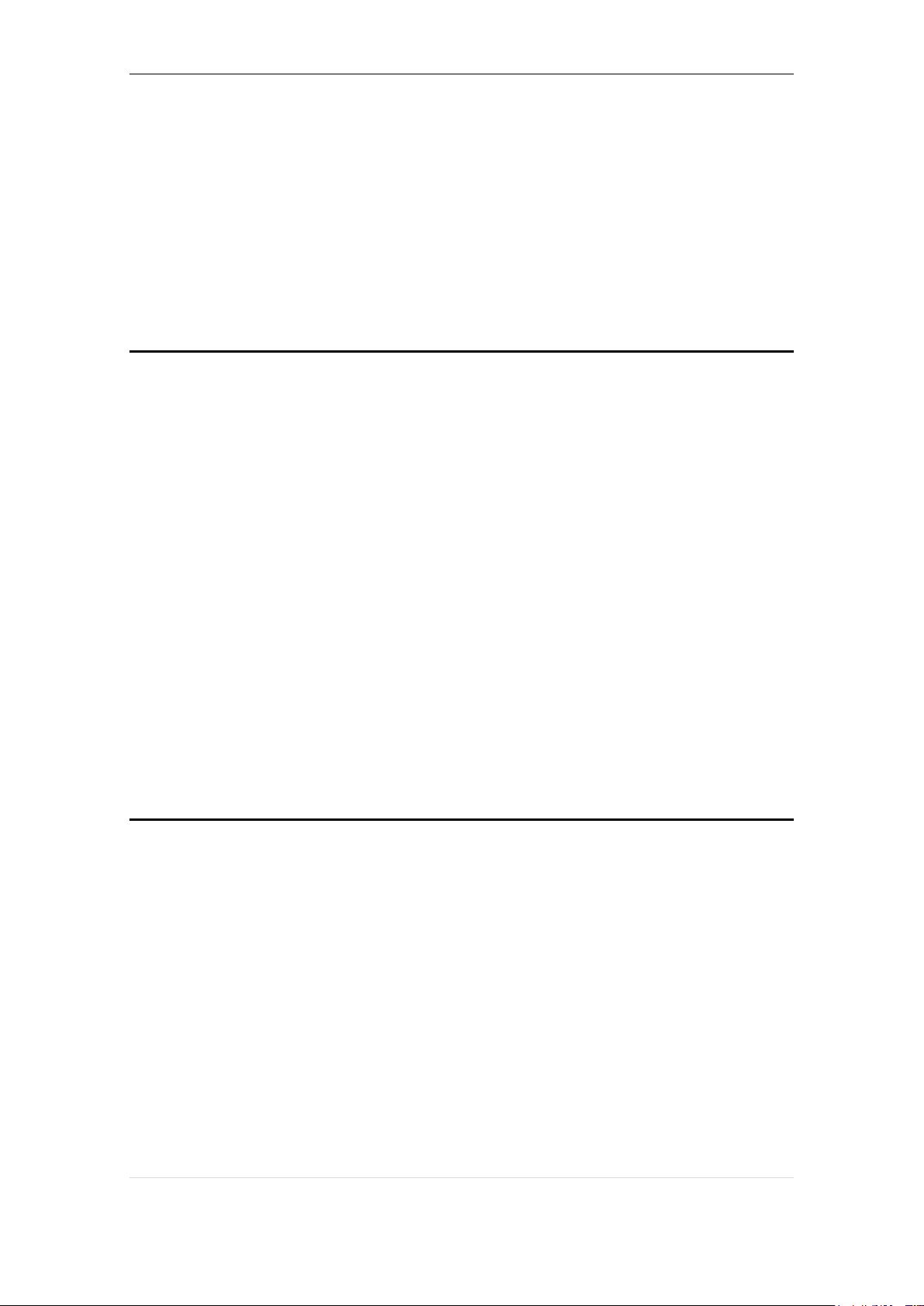
bq Voltaire. Manual de Usuario
1 INTRODUCCIÓN
Gracias por elegir bq Voltaire. Antes de usar su tablet lea detenidamente este
manual de usuario.
Resumen de características
⦁Conectividad Wi-Fi: Con la última tecnología Wi-Fi, Voltaire le permite
conectarse a Internet en cualquier lugar. Voltaire busca de forma automática las
redes disponibles, se conecta rápidamente y mantiene la señal aunque ésta sea
débil.
⦁ Pantalla táctil LCD de 7 ”: Pulse o deslice el dedo por la pantalla para navegar
por el dispositivo.
⦁ G-Sensor: Permite rotar la orientación de la pantalla de vertical a horizontal
automáticamente cuando el usuario gira el dispositivo.
⦁ Aplicaciones: Puede aumentar la funcionalidad de su bq añadiéndole
aplicaciones como YouTube, Maps, etc.
⦁ Entretenimiento: Su bq Voltaire reproduce vídeos, archivos de audio e
imágenes, e incluso le permite leer libros electrónicos dondequiera que esté.
Contenido del paquete
Antes de usar su bq, por favor compruebe el contenido del paquete. Si alguno de
los elementos siguientes no está en el paquete, diríjase al distribuidor donde
adquirió su dispositivo.
bq Voltaire
Cable mini USB
Adaptador de corriente
Auriculares
Guía rápida
Certificado de garantía
1 | P á g .
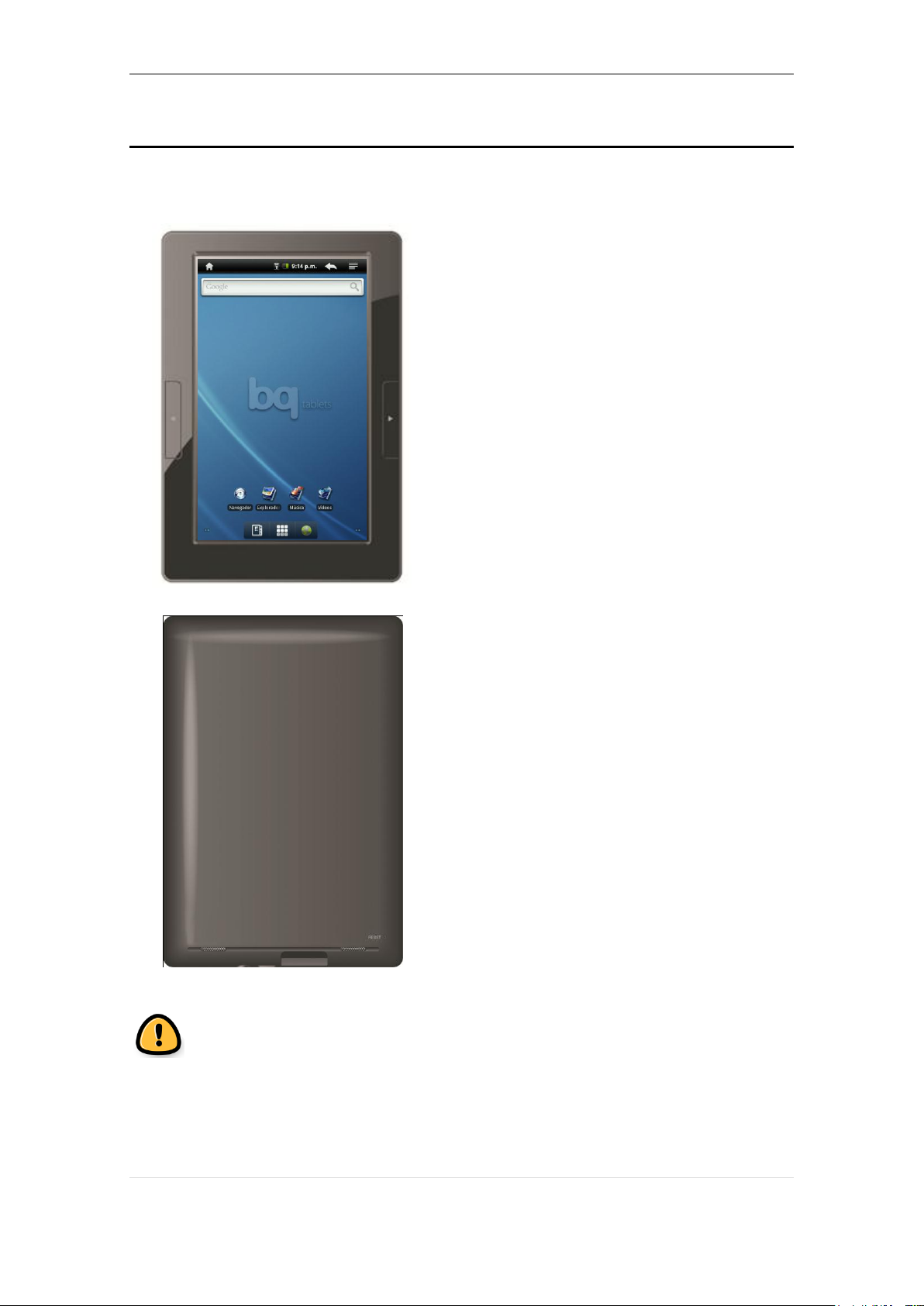
bq Voltaire. Manual de Usuario
1
2
3
4
5
Visión general: frontal y reverso
1-Pantalla táctil
2-Anterior
Pulse brevemente para volver
a la página anterior /Pulse y
mantenga pulsado para volver
a la Pantalla de Inicio.
3-Siguiente
Pulse brevemente para pasar
a la página siguiente / Pulse y
mantenga pulsado para
visualizar las opciones de
Menú.
4-Botón Reset
Resetee el aparato si éste se
bloquea.
5-Ranura de tarjeta de
memoria
Admite cualquier tarjeta de
memoria SD™ estándar.
Aviso: NO inserte ni extraiga la tarjeta de memoria cuando el aparato
esté reproduciendo archivos o transfiriendo datos, podrían producirse
errores.
2 | P á g .

Visión general: lateral
6 7 8
9
6- Puerto DC-IN
Conecta a cualquier fuente eléctrica estándar a través del adaptador AC
proporcionado.
7-Toma de auriculares
Conecta los auriculares.
bq Voltaire. Manual de Usuario
8- Puerto USB
Utilice el puerto USB para conectar el dispositivo al ordenador con el
cable USB suministrado.
9-Botón de encendido
Mantenga presionado durante unos segundos si necesita apagar la unidad.
3 | P á g .
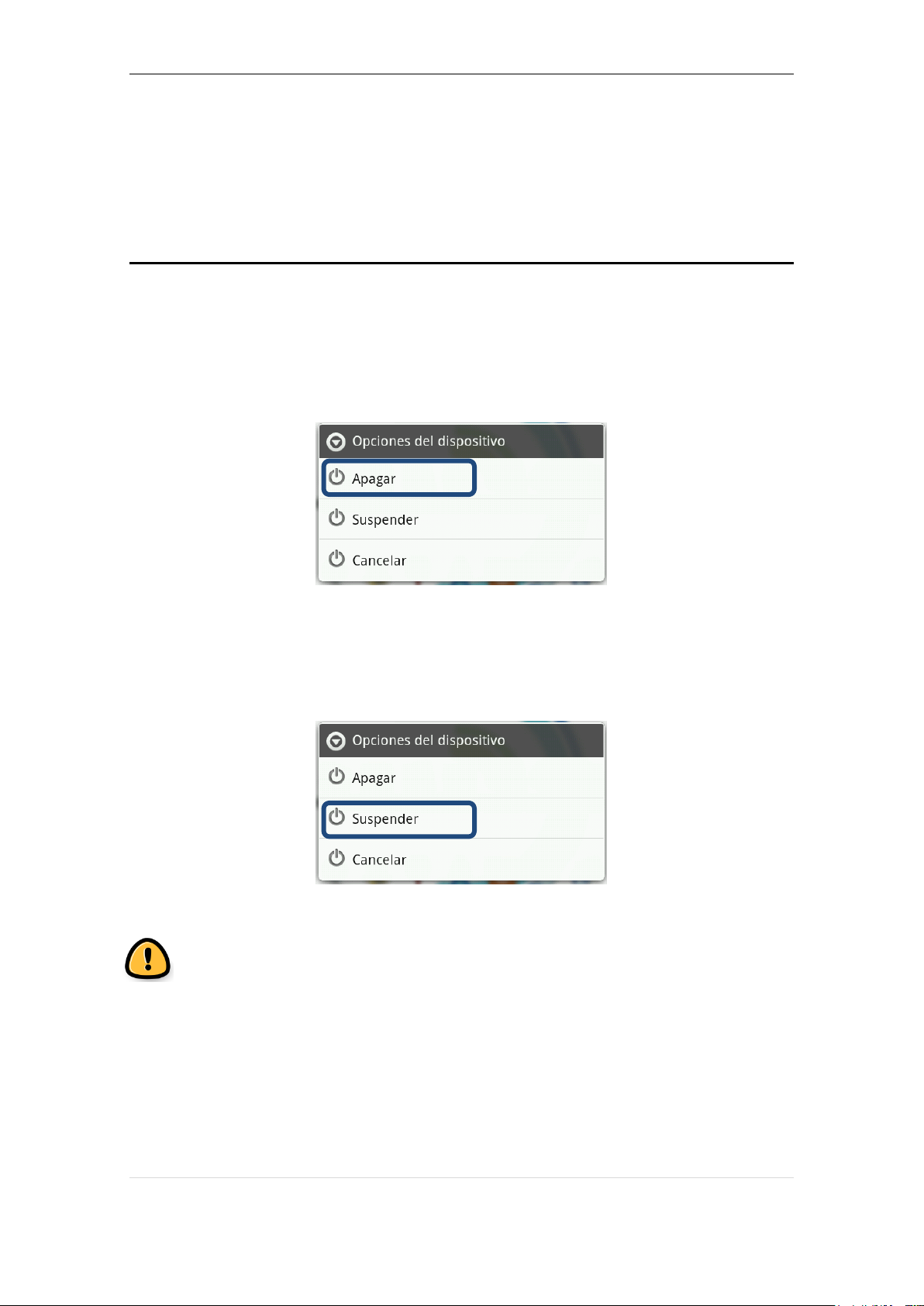
bq Voltaire. Manual de Usuario
2 TOMA DE CONTACTO
Encendido/apagado
Para encender el dispositivo, mantenga presionado el botón de encendido
durante unos segundos. Para apagarlo, mantenga presionado el botón de
encendido hasta que aparezca una pantalla emergente con las opciones del
dispositivo. Pulse la opción Apagar.
Para dejar en Standby su bq Voltaire, mantenga presionado el botón de encendido
hasta que aparezca una pantalla emergente con las opciones del dispositivo. Pulse
la opción Suspender.
Aviso: La pantalla de su bq se apagará después de que el dispositivo
permanezca inactivo unos segundos. Para volver a activar la pantalla,
presione ligeramente el botón de encendido.
4 | P á g .

bq Voltaire. Manual de Usuario
Batería
Este dispositivo contiene una batería recargable de Li-ion. Para cargar la batería
de su bq Voltaire, conecte primero el cargador a una toma de corriente y, a
continuación, inserte el cable en el puerto de alimentación del dispositivo. El
tiempo aproximado de carga de batería es de 5 horas.
Nota: Es recomendable cargar la batería completamente antes de usar el
aparato por primera vez.
Mantenimiento de la batería
Aunque la capacidad de la batería se reduce con el uso, puede ampliar la vida de
ésta siguiendo las siguientes recomendaciones:
⦁Use la batería de litio frecuentemente (al menos una vez a la semana). Si no
va a utilizar el tablet PC con asiduidad, asegúrese de recargar la batería al
menos una vez al mes.
⦁ Nunca deje la batería totalmente descargada durante un tiempo
prolongado.
⦁ Cargue la batería regularmente y de forma completa.
⦁Puede operar con el aparato mientras está cargando la batería, pero, para
extender la vida de su batería, es recomendable NO usar el aparato cuando se
esté cargando.
⦁Mantenga siempre el dispositivo y la batería lejos de fuentes de calor.
Si el lector sólo funciona cuando está conectado a la fuente de alimentación,
contacte con su proveedor para cambiar la batería.
Aviso: No intente reemplazar la batería usted mismo. Cualquier intento
de abrir el dispositivo puede causar daños en éste o daños personales.
5 | P á g .
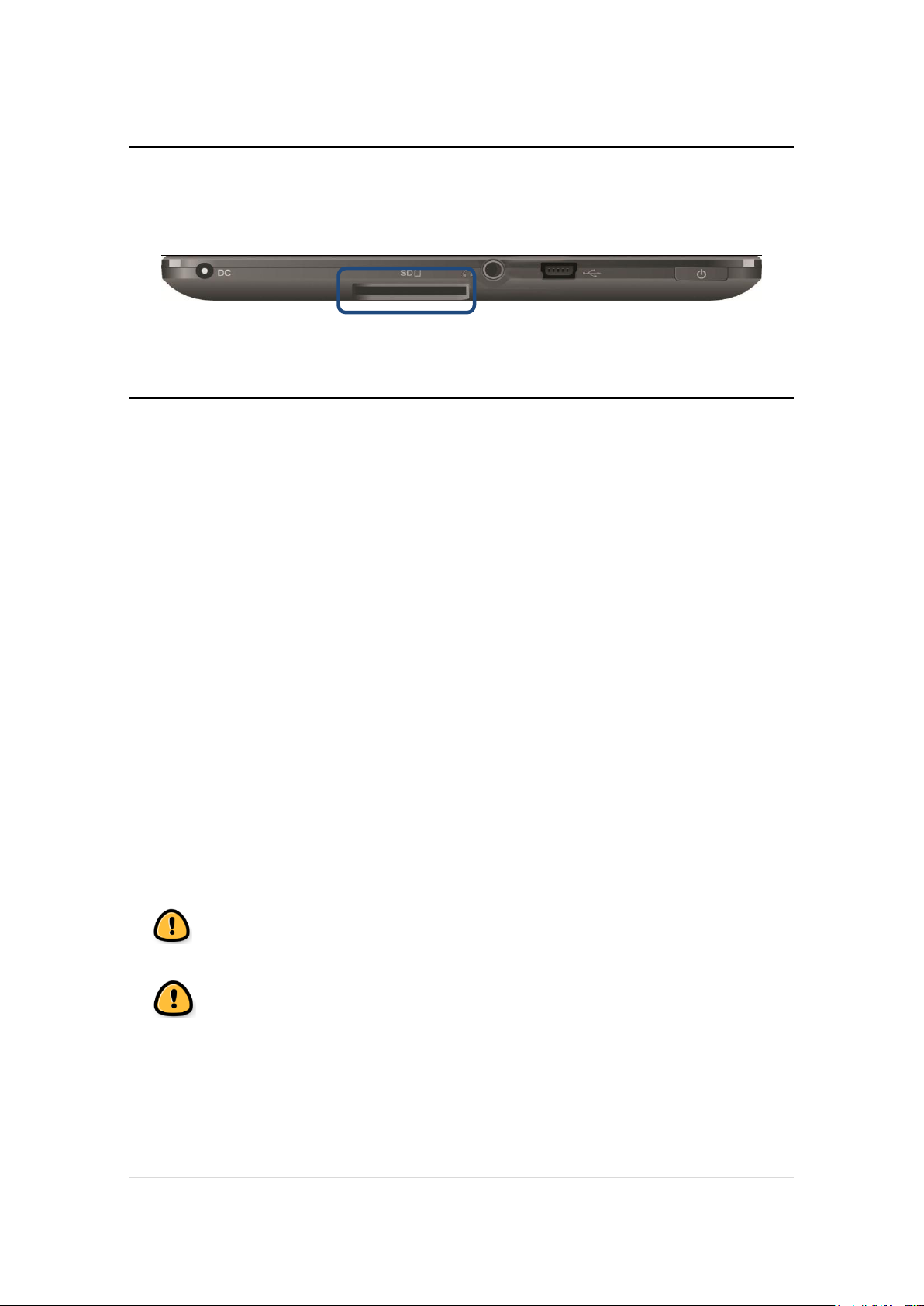
bq Voltaire. Manual de Usuario
Cómo insertar una tarjeta SD™
Para introducir la tarjeta SD™, insértela dentro de la ranura del dispositivo hasta
que quede en su lugar. Para sacarla, presiónela ligeramente hasta que salga.
Transferencia de archivos
Puede transferir archivos desde su dispositivo a un ordenador con el fin de
guardar sus imágenes, archivos de audio, texto o video en otro dispositivo, o
viceversa. Para hacerlo, por favor, siga los siguientes pasos:
1. En el tablet PC vaya a Ajustes>Aplicaciones>Desarrollo y asegúrese de
que está activada la casilla de Depuración USB.
2. Conecte el tablet PC al ordenador utilizando el cable USB suministrado.
3. Una vez conectado, podrá ver en su ordenador la unidad “BQ:” Si tiene
una tarjeta SD™ insertada en el tablet PC aparecerá una segunda unidad de
almacenamiento extraíble.
4. Para copiar archivos a su bq Voltaire, guárdelos en cualquiera de las dos
unidades. (Tenga en cuenta que algunas aplicaciones pueden requerir que
guarde los archivos en ubicaciones específicas).
5. Una vez transferidos los archivos, desconecte de forma segura el tablet
PC.
Aviso: No desenchufe el cable mientras los archivos se estén copiando.
Aviso: Es recomendable hacer copias de seguridad periódicas del
contenido de su dispositivo para evitar la pérdida total de sus archivos
en caso de daños físicos, pérdida o robo.
6 | P á g .
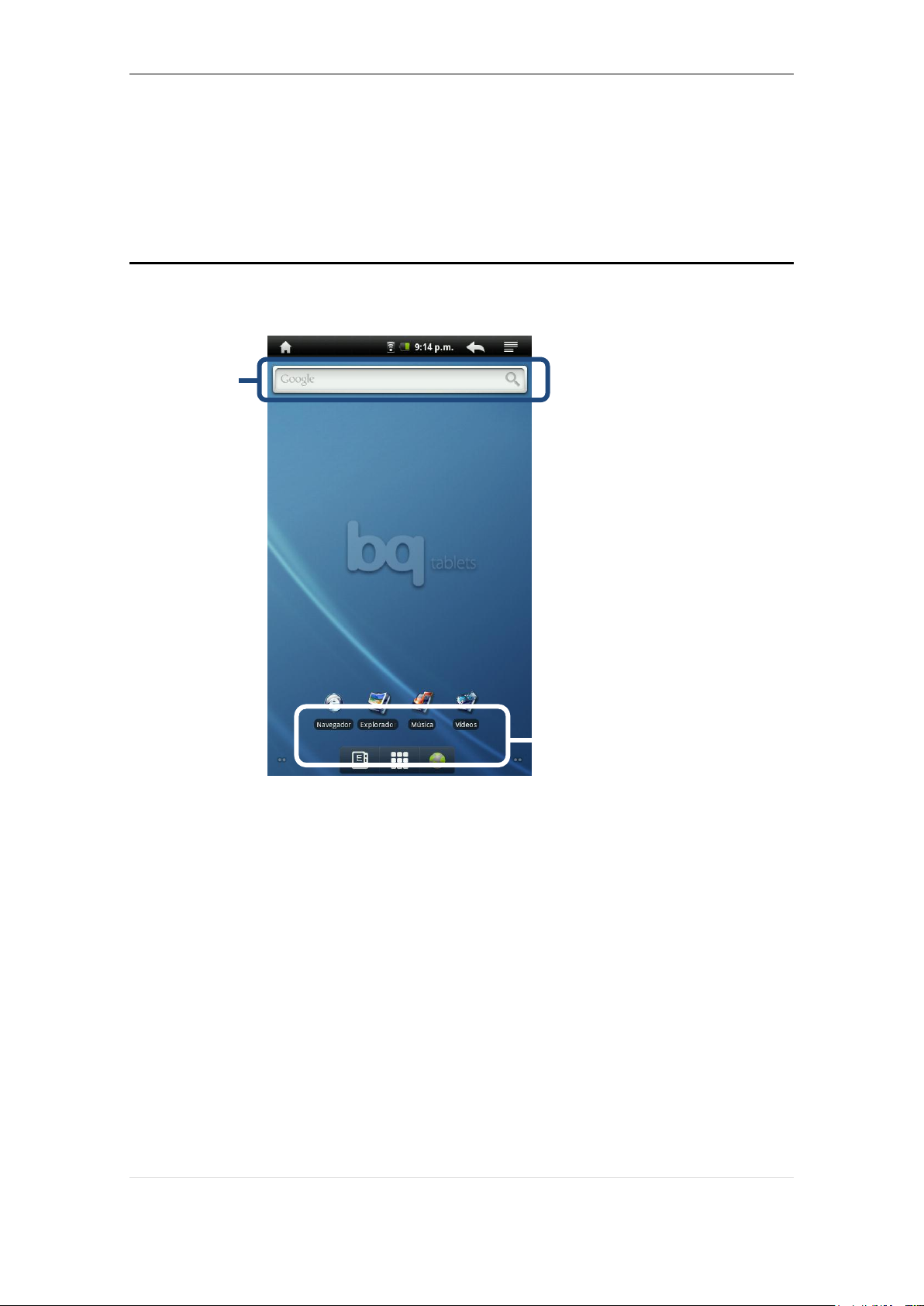
bq Voltaire. Manual de Usuario
Buscador de
Internet
Accesos
directos
E-reader / Aplicaciones /
Navegador
3 PANTALLA DE INICIO
Pantalla de Inicio
Buscador de Internet - Esta aplicación le permite buscar en Internet de forma
rápida. Requiere que el dispositivo esté conectado a una red Wi-Fi.
Accesos directos - Los accesos directos permiten entrar directamente en una
aplicación simplemente tocando en el icono correspondiente.
Libro electrónico / Aplicaciones/ Navegador - Accesos directos a los libros
electrónicos, a las aplicaciones y al navegador.
7 | P á g .

bq Voltaire. Manual de Usuario
Inicio
Red Wi-Fi Hora Menú
Estado batería Volver
Barra de herramientas
Indica que el cable USB está conectado.
Indica que la tarjeta SD™ puede ser extraída de forma segura.
Indica que la tarjeta SD™ ha sido extraída.
Indica que se ha recibido un nuevo mensaje de correo electrónico.
Indica que hay demasiadas notificaciones y no pueden mostrarse todas en la
barra (para verlas, toque y arrastre la barra hacia abajo).
Indica la proximidad de un evento del calendario.
Indica que hay una descarga en progreso.
Indica que la batería se está cargando.
Indica que la batería está completamente cargada.
Indica que la batería está descargada.
Indica que la batería está completamente agotada. Conecte al cargador
cuanto antes.
8 | P á g .
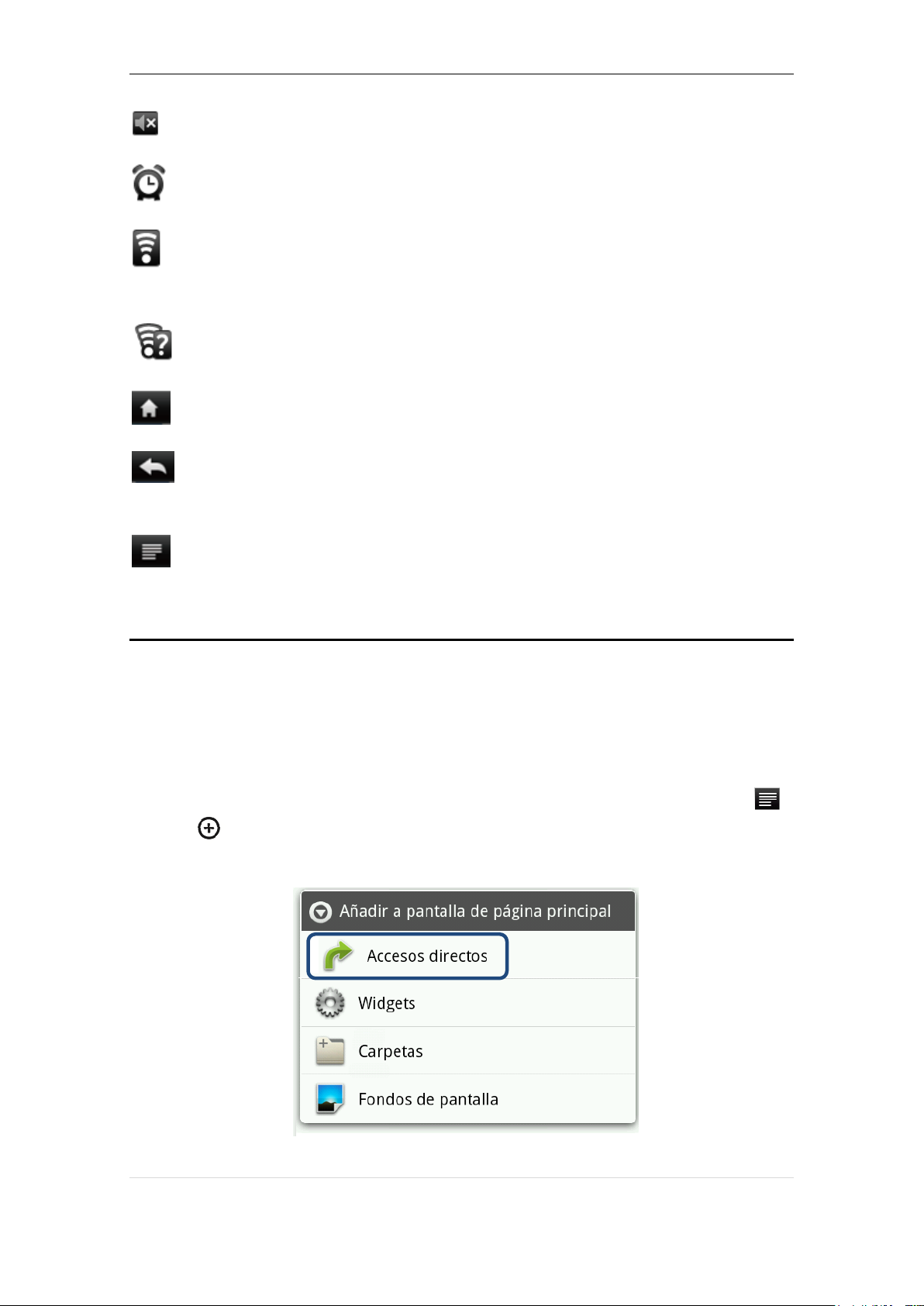
bq Voltaire. Manual de Usuario
El “Modo Silencio” está habilitado.
Indica que hay una alarma activada.
Indica que el dispositivo está conectado a una red Wi-Fi y muestra la
intensidad de la señal.
Indica que se ha detectado una red Wi-Fi abierta.
Vuelve a la Pantalla de Inicio desde cualquier sección.
En las diferentes aplicaciones, puede retroceder un nivel pulsando sobre el
icono.
Pulsando sobre esta opción se accede a los elementos del menú.
Personalizar la Pantalla de Inicio
Puede personalizar la Pantalla de Inicio de su bq Voltaire cambiando el fondo de
pantalla y añadiendo o quitando accesos directos a aplicaciones.
Añadir un elemento a la Pantalla de Inicio
Para añadir un elemento a la Pantalla de Inicio, pulse sobre el icono Menú >
Añadir >Accesos directos. Seleccione el elemento que desea situar en la
Pantalla de Inicio.
9 | P á g .
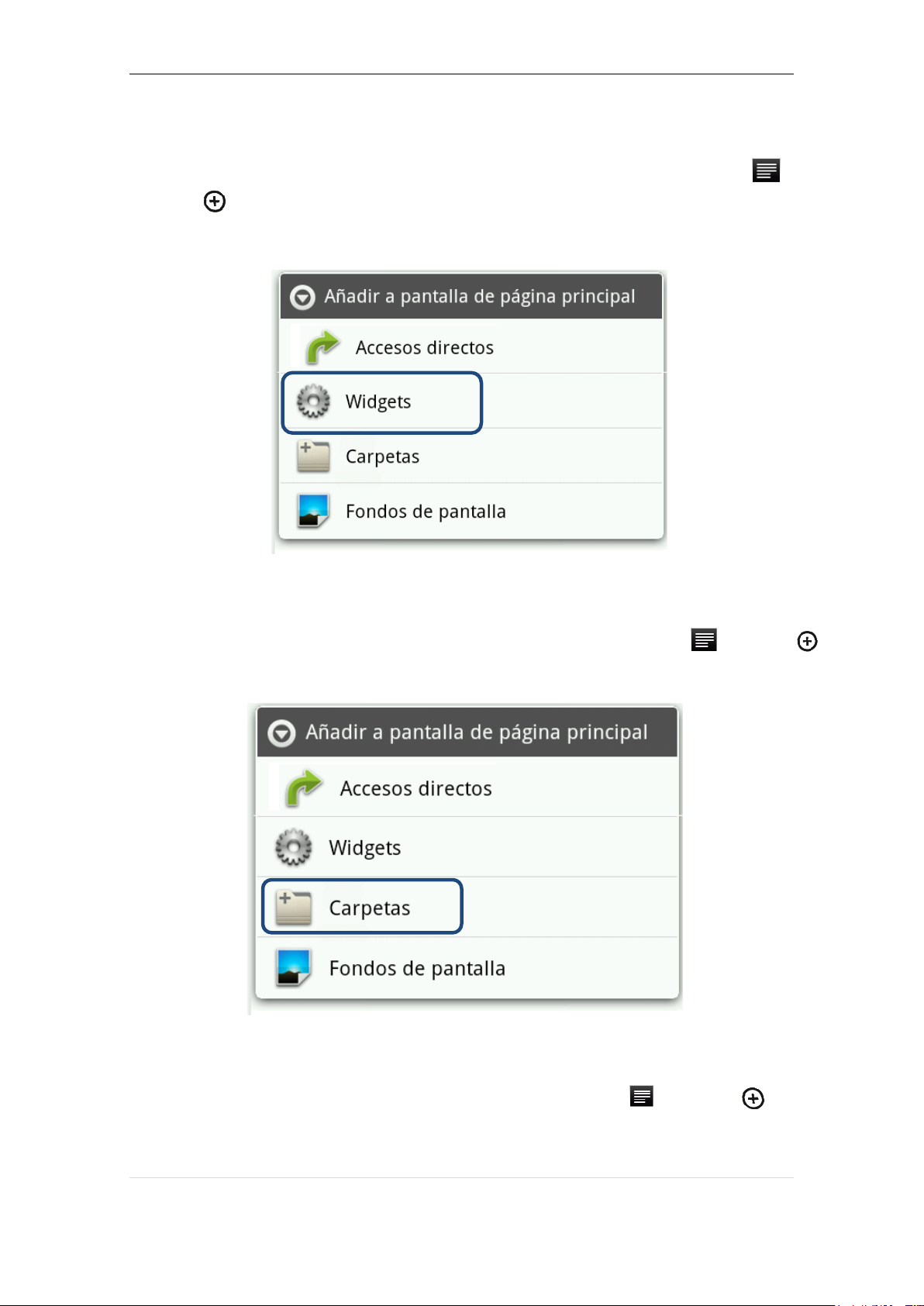
bq Voltaire. Manual de Usuario
Añadir Widgets en la Pantalla de Inicio
Para añadir widgets a la pantalla de inicio, pulse sobre el icono de Menú >
Añadir >Widgets. Seleccione el widget o widgets que quiere incorporar a la
pantalla de inicio.
Añadir carpetas a la Pantalla de Inicio
Para añadir una carpeta a la Pantalla de Inicio, pulse sobre Menú > Añadir
Carpetas > Nueva carpeta.
Cambiar el fondo de pantalla
Para cambiar el fondo de pantalla, pulse el icono de Menú > Añadir >
Fondos de pantalla.
10 | P á g .

bq Voltaire. Manual de Usuario
Elija si prefiere un fondo de pantalla, un fondo de pantalla animado o una imagen.
Escoja la imagen deseada y pulse sobre Establecer fondo de pantalla.
Otras personalizaciones
Renombrar carpeta
Para renombrar una carpeta mantenga pulsada la barra de título de la carpeta
abierta con el dedo hasta que aparezca una ventana emergente. Introduzca el
nuevo nombre.
Mover un elemento en la Pantalla de Inicio
Para mover un elemento situado en su Pantalla de Inicio, mantenga pulsado el
icono con el dedo hasta que cambie de tamaño, arrástrelo a la ubicación deseada y
suéltelo.
Borrar un elemento en la Pantalla de Inicio
Para borrar un elemento de la Pantalla de Inicio, manténgalo pulsado con el dedo
hasta que cambie de tamaño. Después arrástrelo hasta la Papelera de Reciclaje,
situada en la Barra de Aplicaciones.
Ir a la ampliación de la Pantalla de Inicio
Para ampliar la Pantalla de Inicio, deslice el dedo horizontalmente en la pantalla
hacia la izquierda o la derecha.
11 | P á g .

bq Voltaire. Manual de Usuario
1 2 3
En la pantalla ampliada existen atajos que le
permitirán activar de forma rápida algunas funciones:
1-Conectar a la red Wi-Fi disponible
2-Actualizar la biblioteca de medios
3-Ajuste del brillo de la pantalla.
12 | P á g .
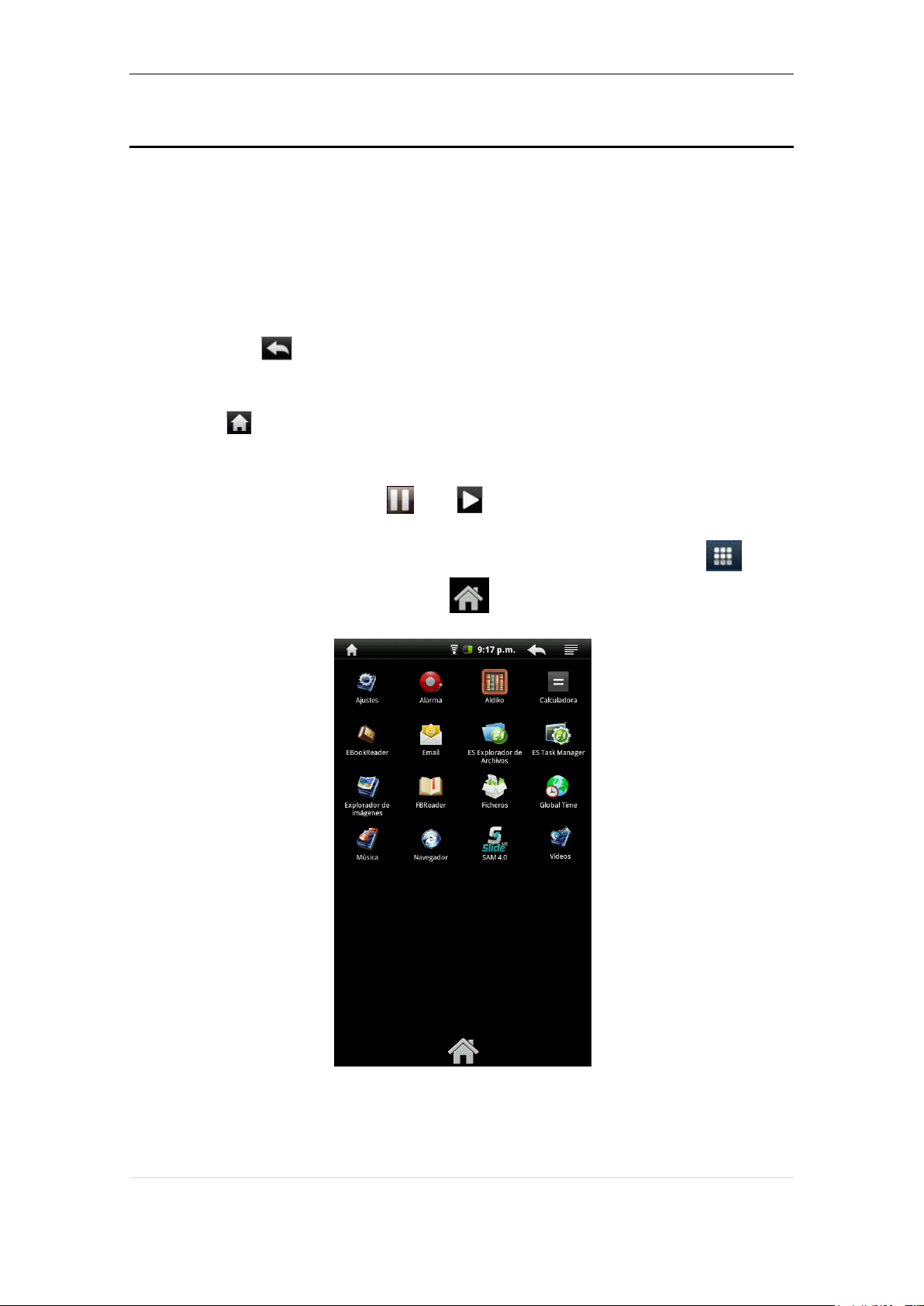
bq Voltaire. Manual de Usuario
Usando la pantalla táctil, los botones y el teclado virtual
Su bq Voltaire está equipado con una pantalla táctil. A continuación se muestra
una breve descripción de las diferentes áreas de la pantalla táctil y algunos
consejos sobre su utilización.
Acciones principales
⦁ En las diferentes aplicaciones, puede retroceder un nivel pulsando sobre el
icono Volver .
⦁Puede ir a la pantalla de inicio en cualquier momento pulsando sobre el icono
de Inicio .
⦁Mientras se reproduce un vídeo o una canción, puede pausar/reanudarlo
pulsado en el icono de Pausa /Play .
⦁ Puede acceder a las aplicaciones instaladas pulsando el icono . Para
regresar al escritorio principal pulse .
13 | P á g .
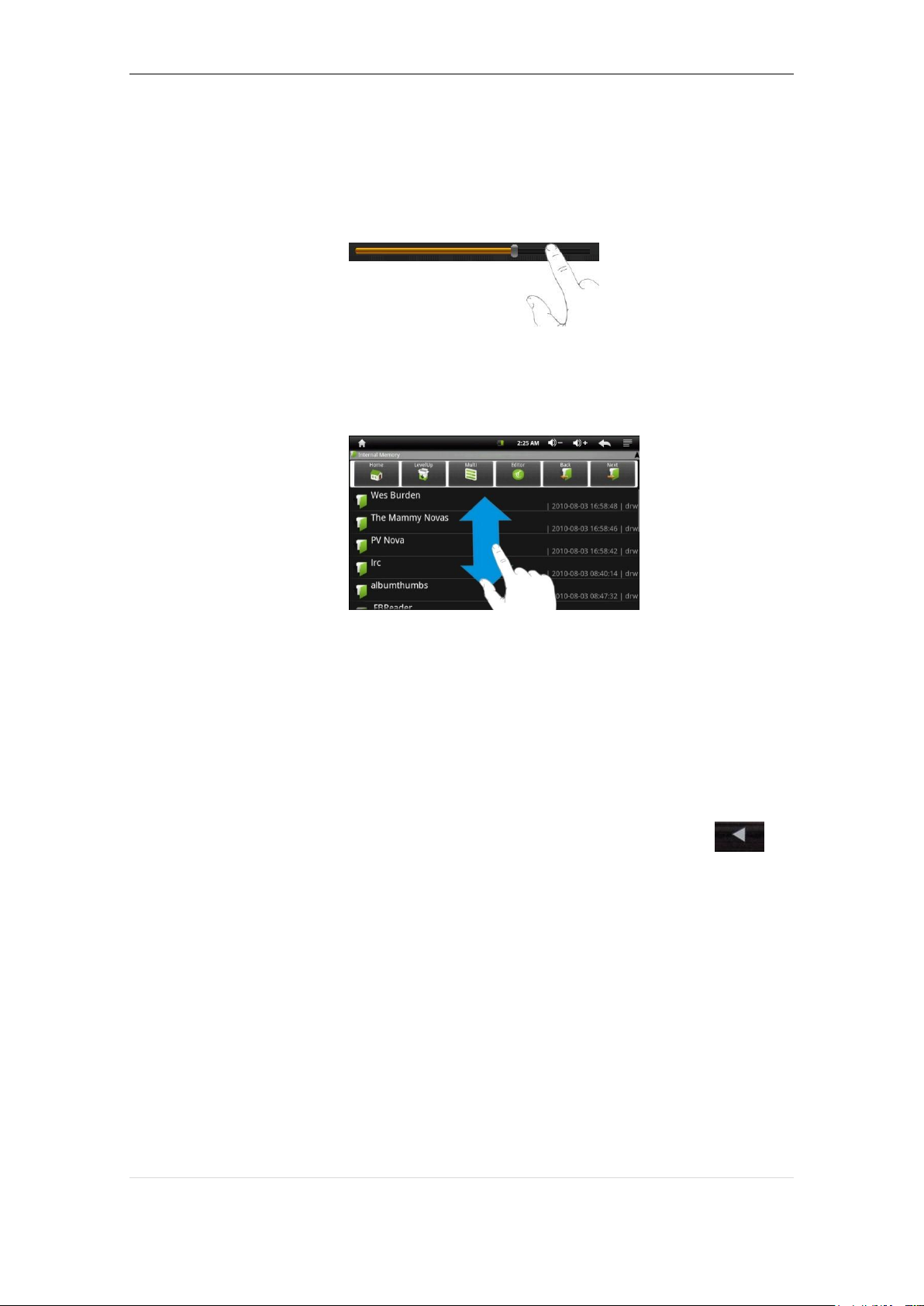
bq Voltaire. Manual de Usuario
Otras acciones
⦁Mientras ve un vídeo o escucha música, puede tocar en la barra de progresión
para ir directamente a una parte diferente del vídeo o la canción.
⦁En las distintas secciones (Ficheros, Música, Vídeos, etc.) puede moverse por
la lista de ficheros arrastrando el dedo por la pantalla hacia arriba o abajo.
⦁En el navegador web puede desplazarse hacia arriba o abajo tocando la página
y arrastrándola hacia arriba o abajo (¡Tenga cuidado de no pulsar sobre un
enlace!).
⦁En el navegador web, toque sobre un enlace para abrir la página.
Botones
⦁En cualquier aplicación puede retroceder un nivel pulsando el botón .
Teclado virtual
Al tocar cualquier zona donde se puede introducir un texto, aparecerá el teclado
virtual. Pulsando prolongadamente sobre algunos caracteres podemos acceder a
caracteres adicionales con vocales con tilde, letra ñ, etc.
14 | P á g .

bq Voltaire. Manual de Usuario
1 3 2
3 1 4 5 2 4 5
Bloqueo de mayúsculas
Conmuta a números o símbolos
Borrar
Enter
Espacio
15 | P á g .
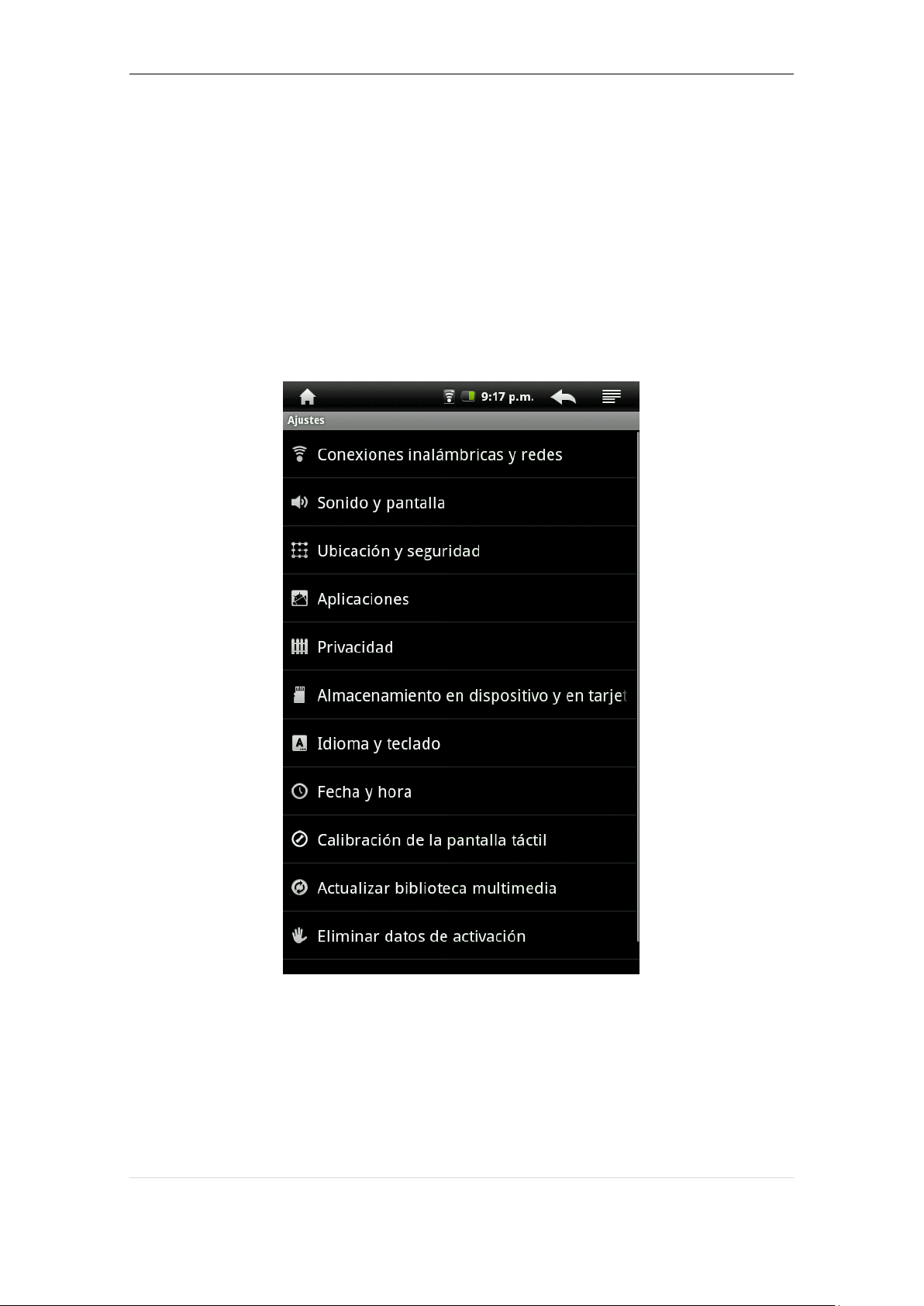
bq Voltaire. Manual de Usuario
4 AJUSTES
En Ajustes podrá gestionar las conexiones inalámbricas y redes, ajustar el sonido
y la pantalla, configurar la ubicación y la seguridad, gestionar las aplicaciones,
configurar la privacidad, gestionar el almacenamiento en dipositivo y en tarjeta
SD™, configurar el idioma y el teclado, ajustar la hora y la fecha y calibrar la
pantalla táctil.
16 | P á g .
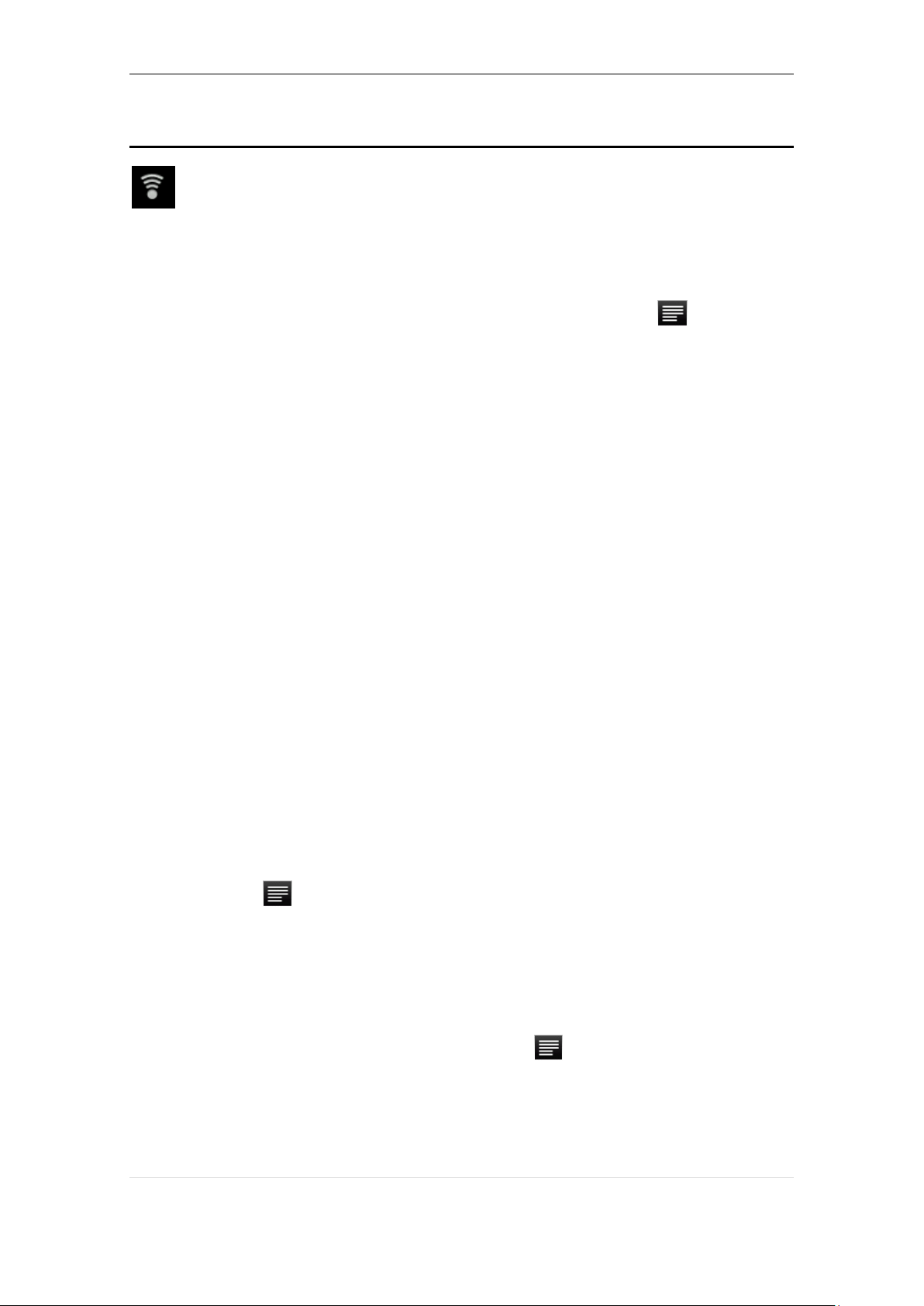
bq Voltaire. Manual de Usuario
Conexiones inalámbricas y redes
Establecimiento de una conexión Wi-Fi
Antes de usar una aplicación de Internet, primero debe activar el Wi-Fi y
configurar la red. Para hacerlo, pulse sobre el icono Menú > Ajustes >
Conexiones inalámbricas y redes.
Si el Wi-Fi está apagado, marque la casilla Wi-Fi para activarlo. A continuación,
seleccione Configuración de Wi-Fi. Su tablet bq buscará de forma automática las
redes Wi-Fi disponibles y las mostrará en una lista de redes a las que se puede
conectar. La lista se actualiza constantemente de forma automática.
Cuando el Wi-Fi está activado, el bq se conectará automáticamente a la red
seleccionada si se trata de una red abierta. Si su bq encuentra una red que nunca
ha sido configurada y que está protegida tendrá que configurarla.
Pulse sobre la red que desea conectarse, introduzca la información requerida
(contraseña) y pulse sobre Conectar. Su bq ahora intentará establecer una
conexión con ese punto de acceso Wi-Fi. Si la conexión se realiza con éxito
aparecerá el mensaje “Conectado a XXX” en “Configuración de Wi-Fi”.
Existe un tiempo máximo para introducir la contraseña antes de que la Wi-Fi se
desconecte. Le recomendamos activar la casilla “Mostrar contraseña” mientras
introduce la misma para poder escribirla con mayor rapidez y sin errores.
Conexión avanzada
Para buscar manualmente redes Wi-Fi, en "Configuración Wi-Fi", pulse sobre el
icono de Menú y luego pulse el botón "Buscar". Si la red Wi-Fi a la que se
quiere conectar no aparece en la lista, desplácese por la pantalla, pulse sobre
Agregar una red Wi-Fi e introduzca los Configuración necesarios. A continuación,
toque en Guardar.
Para acceder a los parámetros de red avanzada ("regulador de dominio",
"dirección IP, etc.), pulse sobre el icono de Menú y después sobre Avanzado.
La información necesaria puede obtenerla de la persona que gestiona la red.
17 | P á g .
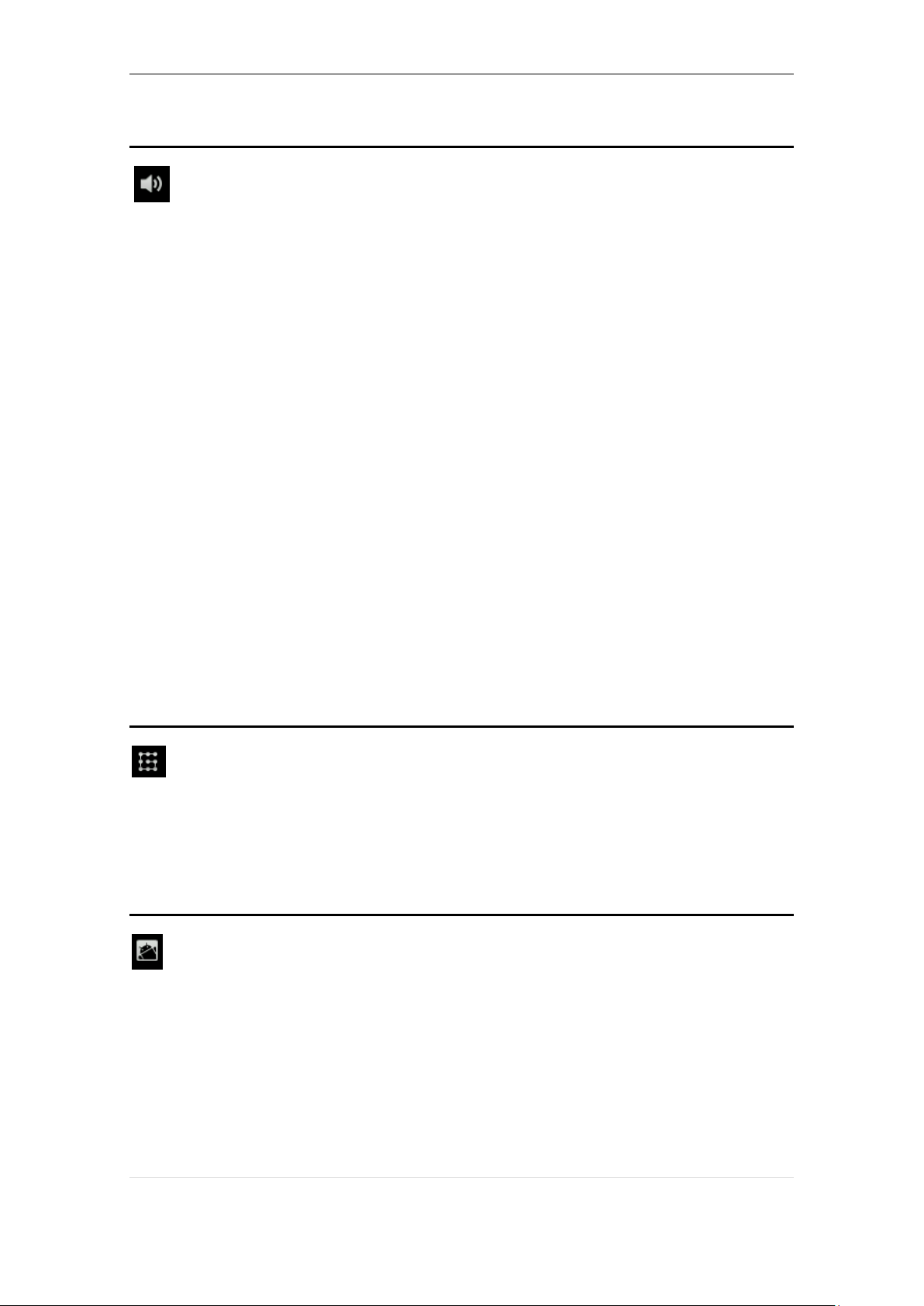
bq Voltaire. Manual de Usuario
Sonido y pantalla
Volumen multimedia - Le permite fijar el volumen de los archivos de audio y
vídeo
Tono de notificación - Establece el tono por defecto de las notificaciones.
Selección sonora - Establece la reproducción de sonido cuando se realiza una
selección de pantalla.
Notificaciones tarjeta SD™ - Inhabilita sonidos de notificación de la tarjeta SD™.
Orientación - Le permite configurar la pantalla para que ésta cambie
automáticamente al girar el dispositivo.
Animación - Ajusta las animaciones.
Brillo - Ajusta el brillo de la pantalla.
Tiempo de espera de la pantalla - Ajusta el tiempo de retraso antes de que la
pantalla se apague automáticamente.
Ubicación y seguridad
Establece la ubicación determinada por redes inalámbricas y configura sus
contraseñas.
Configuración de Aplicaciones
Orígenes desconocidos - Permite la instalación de aplicaciones de terceros que
no procedan del Android Market.
Administrar aplicaciones - Administra y elimina aplicaciones instaladas.
Servicios en ejecución - Muestra los servicios en ejecución.
Desarrollo - Establece opciones de desarrollo de aplicaciones.
18 | P á g .
